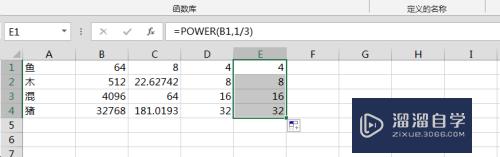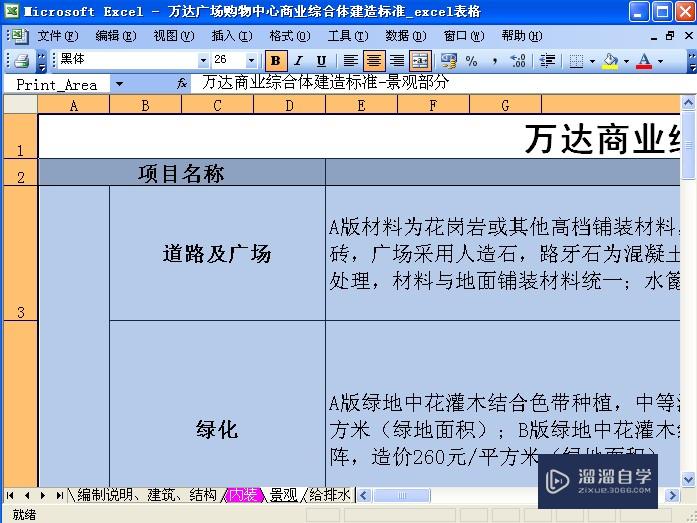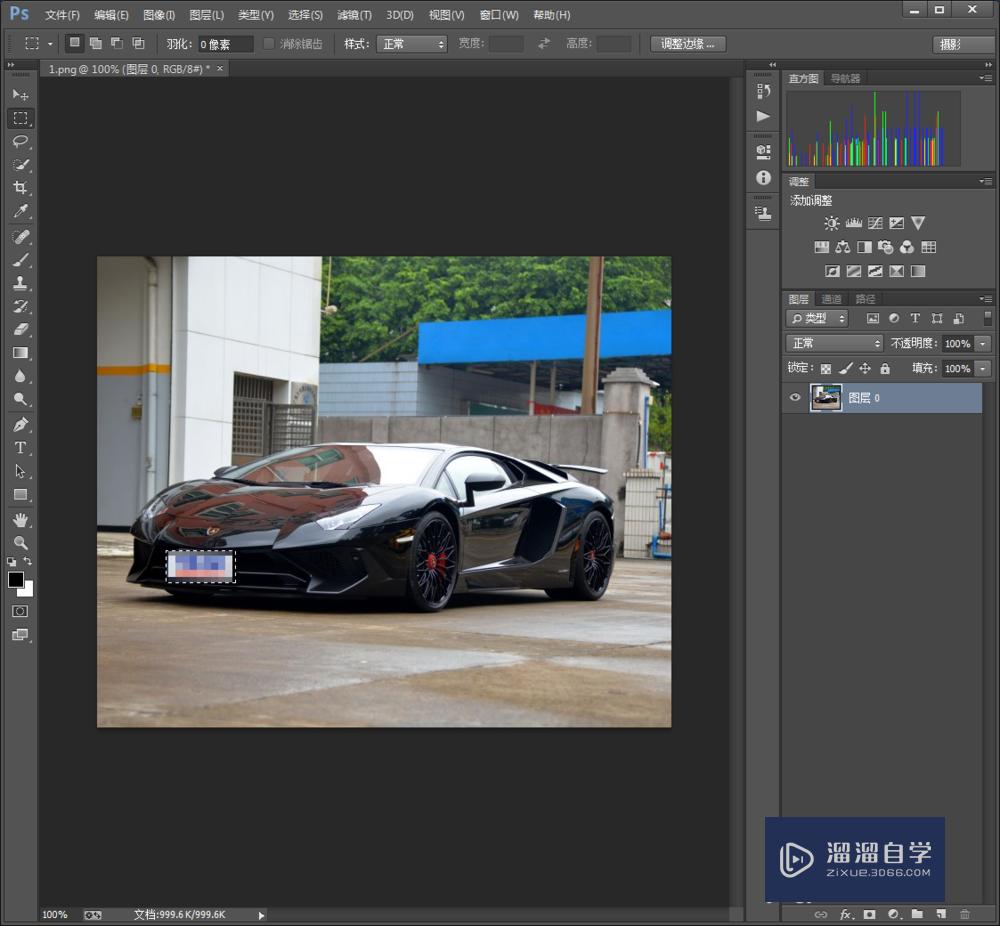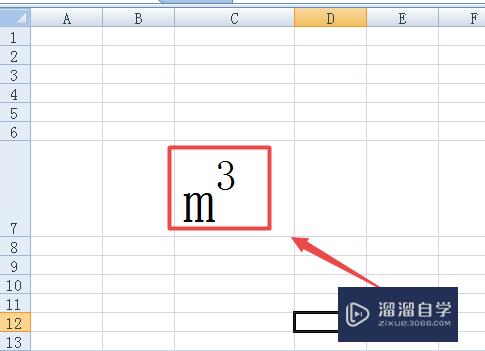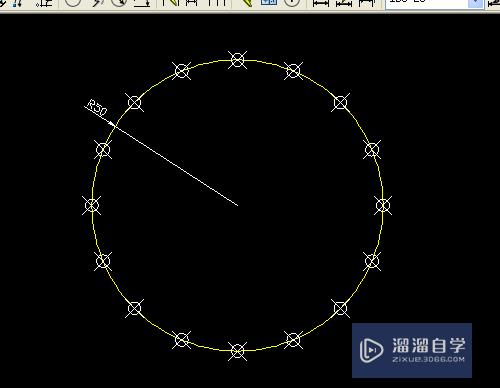中望CAD怎么导出PDF的图纸(中望cad怎么导出pdf格式)优质
中望CAD是一款用来画图的常用软件。但很多上司或者甲方。只需要查看图纸的效果。不需要使用CAD进行编辑。所以经常会转为其他格式。那么中望CAD怎么导出PDF的图纸?下面来看看小渲的做法吧!
工具/软件
硬件型号:微软Surface Laptop Go
系统版本:Windows7
所需软件:CAD 2014
方法/步骤
第1步
打开CAD文件
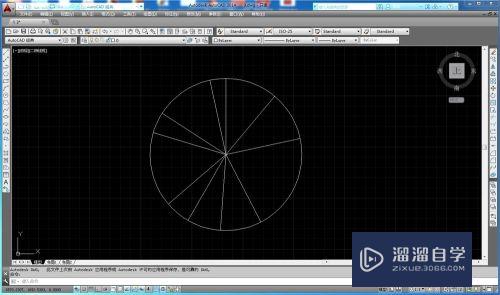
第2步
找到开始-打印-打印
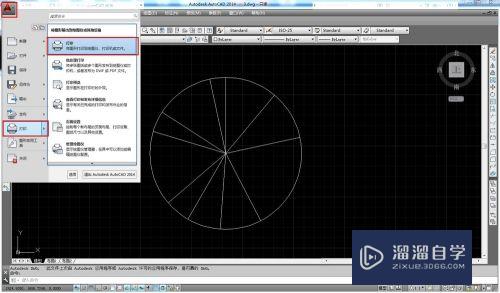
第3步
然后在打印机选择框里选择dwg to PDF.pc3选项

第4步
在打印范围里面选择窗口

第5步
框选需要打印的区域
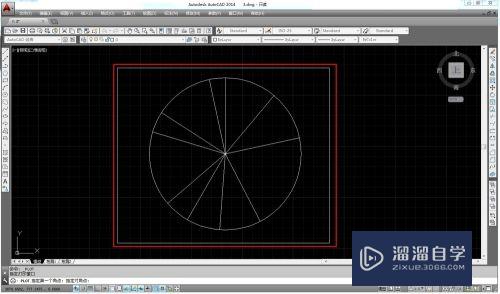
第6步
然后点击确定
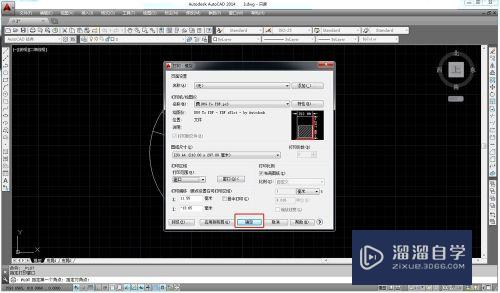
第7步
设置保存位置和文件名字。然后点击保存。完成
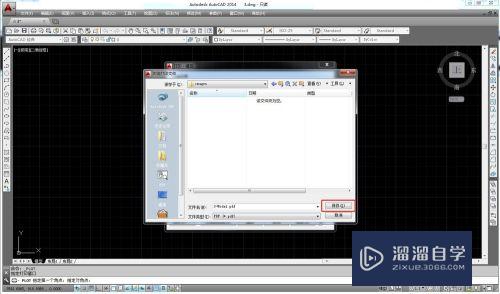
总结
1.打开CAD文件
2.找到开始-打印-打印
3.在打印机选择框里选择dwg to PDF.pc3选项
4.在打印范围里面选择窗口。框选打印范围
5.点击确定。设置保存位置。文件名称。点击保存。完成
以上关于“中望CAD怎么导出PDF的图纸(中望cad怎么导出pdf格式)”的内容小渲今天就介绍到这里。希望这篇文章能够帮助到小伙伴们解决问题。如果觉得教程不详细的话。可以在本站搜索相关的教程学习哦!
更多精选教程文章推荐
以上是由资深渲染大师 小渲 整理编辑的,如果觉得对你有帮助,可以收藏或分享给身边的人
本文标题:中望CAD怎么导出PDF的图纸(中望cad怎么导出pdf格式)
本文地址:http://www.hszkedu.com/61049.html ,转载请注明来源:云渲染教程网
友情提示:本站内容均为网友发布,并不代表本站立场,如果本站的信息无意侵犯了您的版权,请联系我们及时处理,分享目的仅供大家学习与参考,不代表云渲染农场的立场!
本文地址:http://www.hszkedu.com/61049.html ,转载请注明来源:云渲染教程网
友情提示:本站内容均为网友发布,并不代表本站立场,如果本站的信息无意侵犯了您的版权,请联系我们及时处理,分享目的仅供大家学习与参考,不代表云渲染农场的立场!